【准备篇】安装AI绘画软件Stable-Diffution-Webui教程及问题集锦(Mac苹果电脑)
一.前言
Ai绘图,目前开源免费且最好用的本地运行工具之一是stable- diffusion-webui工具。
如果需要在windows电脑上运行stable请点这里。
本文主要讲解软件的安装
全套教程目录:
AI绘画指南 stable diffusion webui (SD webui)目录
先来看几个样例:
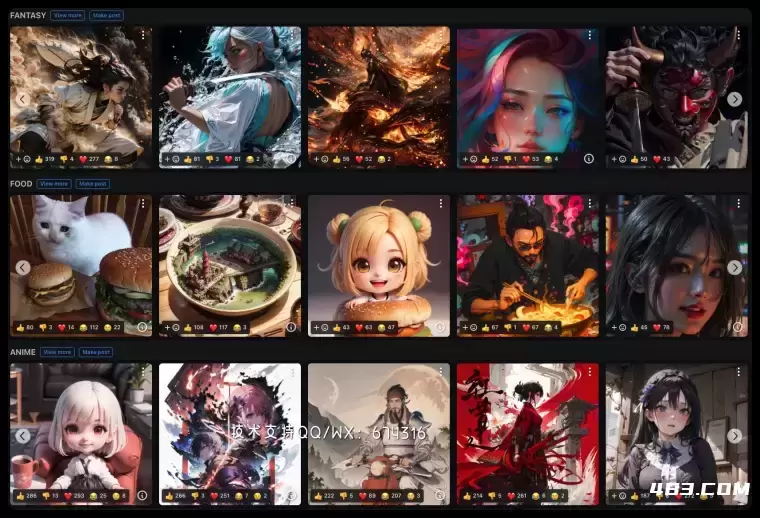
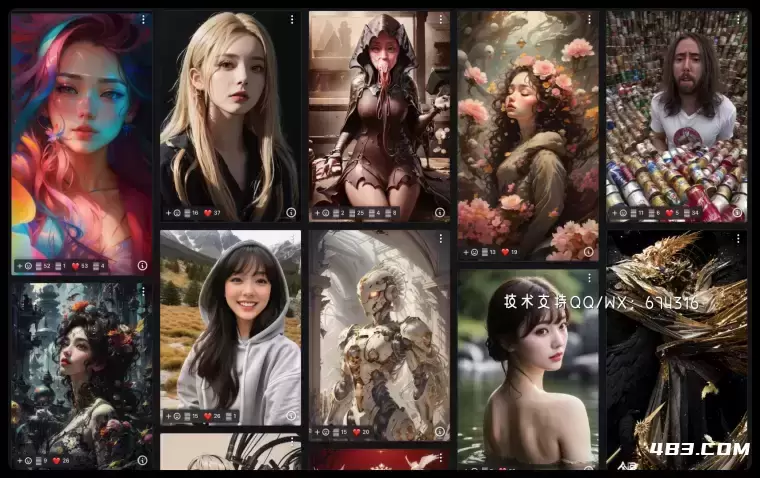
系统要求:
老款MAC也可以使用,新款最好是M1 PRO和M2,内存越大越好(越大越快)
硬盘可用空间最低10G以上,最好30G以上
需要能够流畅访问内外网
懒人服务:
可以直接购买安装包(包括程序+700G模型+视频教程+插件,支持WIN+MAC+N/A卡+远程安装服务)
https://muhou.net/shop/240908.html
手动安装开始:
手动安装适合有一定软件基础的同学,并且手动版也比较稳定。
1.打开终端输入命令:Homebrew安装命令:
/bin/zsh -c "$(curl -fsSL https://gitee.com/cunkai/HomebrewCN/raw/master/Homebrew.sh)"
omebrew卸载命令,不想用了在卸载!:
/bin/zsh -c "$(curl -fsSL https://gitee.com/cunkai/HomebrewCN/raw/master/HomebrewUninstall.sh)"
2.随便选择一个源,然后按照流程按照后重启。
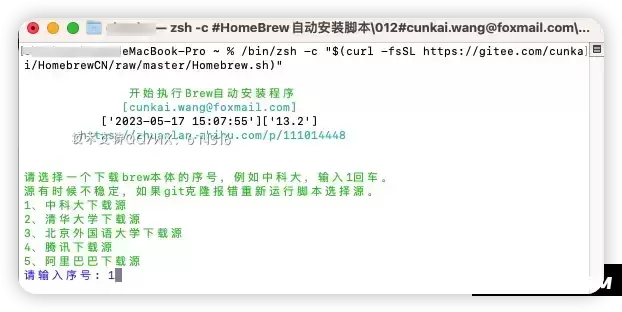
3.安装python
brew install cmake protobuf rust python@3.10 git wget
4.安装stable-diffusion-webui
方法一:
如果未安装git的,先安装git。
brew install git
接着用git 把stable diffusion webui的github开源程序全部克隆到自己的mac电脑本地,控制台内执行:
git clone https://github.com/AUTOMATIC1111/stable-diffusion-webui
方法二:
购买懒人mac版本安装包,解压后用cd命令进入目录cd stable-diffusion-webui然后./webui.sh运行Web UI。
系统将使用venv创建和激活Python虚拟环境,任何剩余的缺失依赖项将自动下载和安装

5.安装完成后使用cd命令切换到文件目录,然后运行
./webui.sh
这一步可能需要花费较长时间,因为会下载几个sd必需的应用,比如gfpgan等(如卡住可以参考下面常见问题)
6.打开stable-diffusion-webui网页版
注意不要关闭控制台小窗,打开浏览器(safari或者chrome)后输入
http://127.0.0.1:7860,即可访问本地网页版的stable diffusion webui
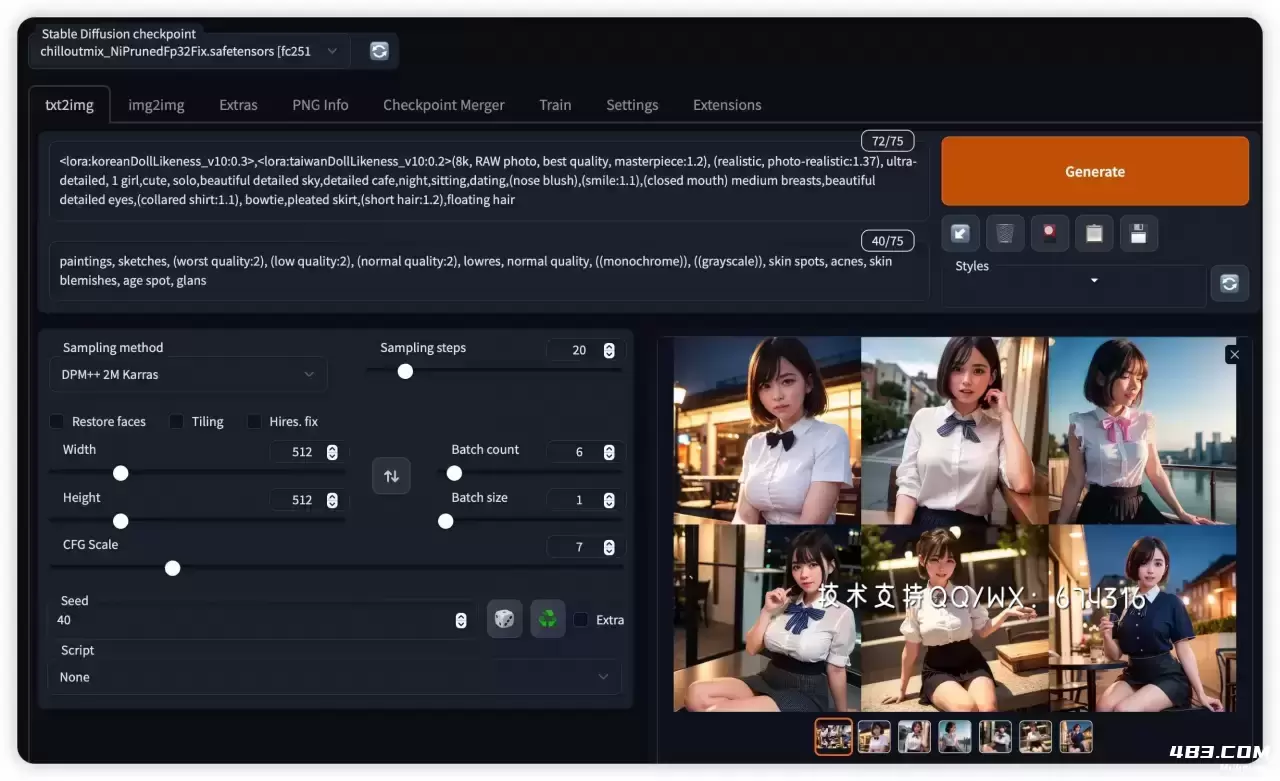
常见安装问题
Q1:为什么我们要本地部署?
A1:stable diffusion本地部署的运行完全基于用户的本地电脑,给使用者带来极大的自由度(可以ghs),比如可以使用不同的微调模型,同时也能有效避免你的创作作品泄露。
Q2:本地部署的stable diffusion WEBUI和在线版有什么不同?
A2: stable diffusion WEBUI是典型的开源集成,一个月内迭代几十次,增加一大堆功能。标准化的本地部署能让你体验到这个和创新同步的过程。这是很多懒人版直接解压版本(无法用git升级)和网页版无法带给你的。
A3:安装时候卡在Installing gfpgan
Q3:可以尝试以下方法:https://www.aimmp.com/Stable Diffusion/sd_wt/1.html
A4:安装python时候提示错误Command failed with exit 128:git
Q4:参考解决方法:https://www.aimmp.com/Stable Diffusion/sd_wt/2.html
A5:运行webui后卡在Installing clip
Q5:参考解决办法:https://www.aimmp.com/Stable Diffusion/sd_wt/3.html
A6:mac 本地部署Stable Difussion生成图片,提示RuntimeError: "LayerNormKernelImpl" not implemented for 'Half'
Q6:参考解决办法:https://www.aimmp.com/Stable Diffusion/sd_wt/4.html
A7:如何更新新版本
Q7:在控制台运行git pull
A8:如果没有梯子,要怎么办?
Q8:如果没有梯子,可以自行解决
A9:部分m1机型无法生成,报错RuntimeError:“LayerNormKernelImpl”未为“Half”
Q9:参考问题4
常见使用问题
A1:如何像作者一样,画出很好看很真实的小姐姐?
Q1:在civitai.com或4b3.com下载相应人像基础训练模型包(如Chillmix)和Lora包(如koreanDollLikeness_v15)
A2:如何控制人物动作或者姿势
Q2:用提示词prompt控制,或者用新特性ControlNet,后面会发文讲,敬请期待。(关注本公众号并星标或评论,下次推文你就能收到了。)
A3:如何切换模型
Q3:先下载相关ckpt或者safetensors文件放到对应文件夹里面,接着在webui界面左上角的“stable diffusion checkepoint”右侧(类似下图)点击刷新,接着左侧选择你新下载的模型。选择后等1分钟,就可以使用了。
A4:为什么我生成图像这么慢?
(1)检查图像大小,图像大小尽量用默认的512*512,直接生成大图像算力会成倍增加,速度变慢。至于分辨率太低的问题,后续可以在extra里面放大图片。
(2)检查是否开启了hirex.fix功能,这个会比较费算力。如果勾选了把勾去掉就行。
(3)硬件性能问题,如果你是m2或者m1 max, m1 pro之类的高性能芯片,16g内存以上,那么生成一张20step的图不会太慢。但是如果像我一样m1,8g内存,生成一张图一两分钟是正常的。
(4)后台开太多软件,绘图需要算力和内存较大,建议先关闭其他不用的程序。
A5:如何写prompt提示词
(1)搜索引擎搜索ai绘图prompt或者ai绘图 提示词教程,会有很多介绍。
(2)自己先用中文描述,用翻译软件翻译成英文放进去。
(3)直接问chatgpt,bing gtp等ai智能问答平台。
A6:如果还是不会,怎么办?
Q6:点击下面链接找我聊聊吧~
 AIMMP官方文档
AIMMP官方文档